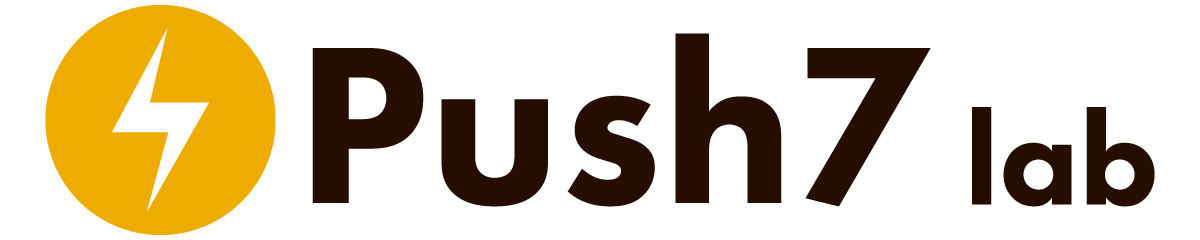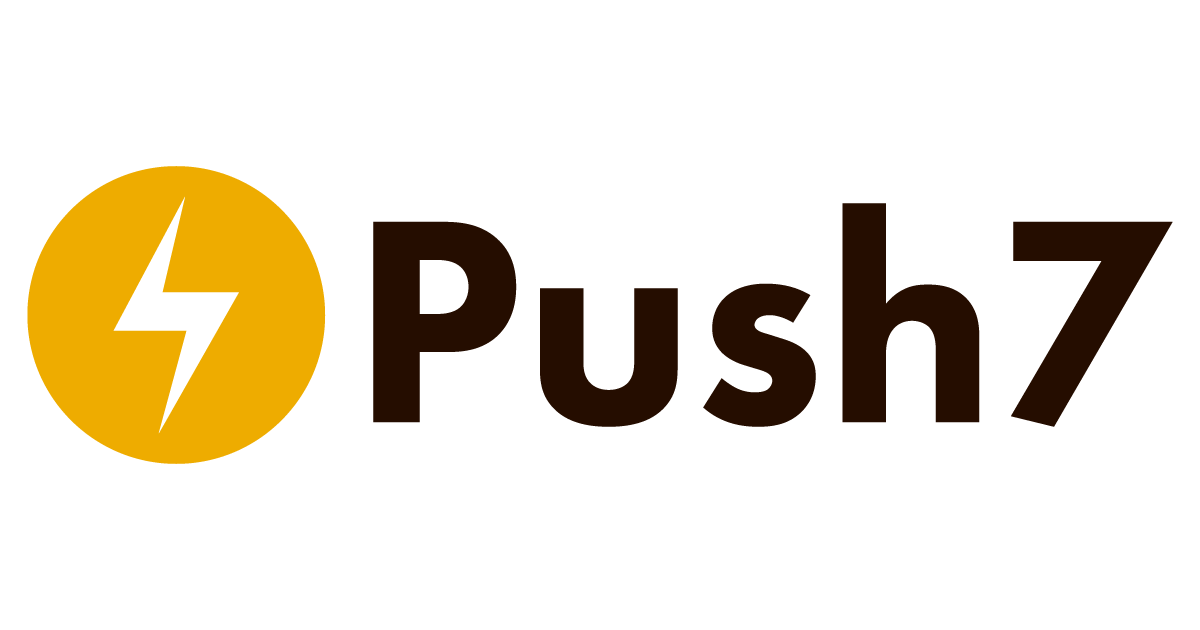前回は、Push7に登録し、アプリケーションの作成を行いました。
今回は、実際にサイトにプッシュ通知を購読するためのボタンを設置します。
Push7のボタンを設置する
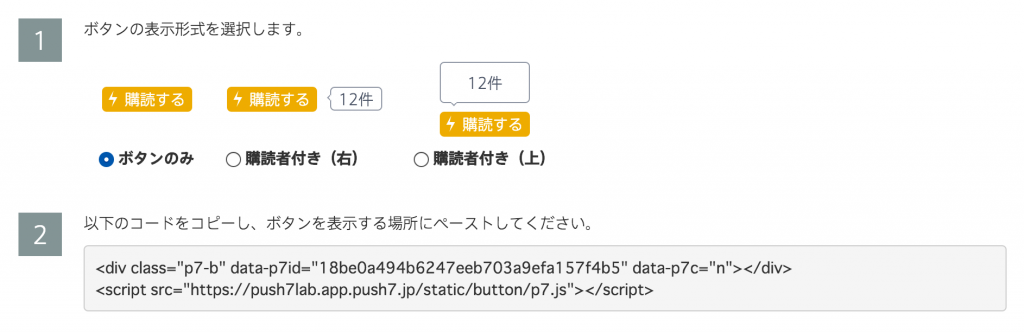
Push7のダッシュボードより、「アプリケーション設定」→「導入方法」と進み、「簡単」を選択してください。
ボタンの種類を選択し、サイトのボタンを表示したい場所にコピーすることで、次のようなボタンを簡単に追加できます。]
独自にボタンを作成する or リンクを設置する
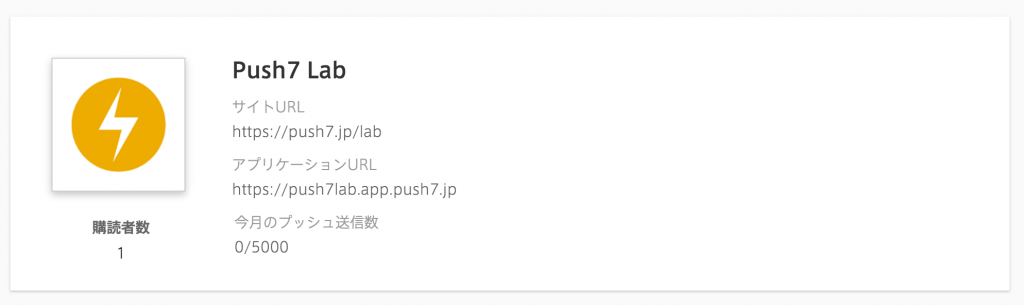
お客様のサイトのデザインに合わせたボタンを作成することも可能です。
Push7の購読は、「アプリケーションURL」から行うことが出来ます。
そのため、アプリケーションURLへのリンクを設置するだけで、簡単にオリジナルのボタンも作成することができます。
プッシュを送信する
サイトへの設置が完了したら、プッシュ通知を送信してみましょう。
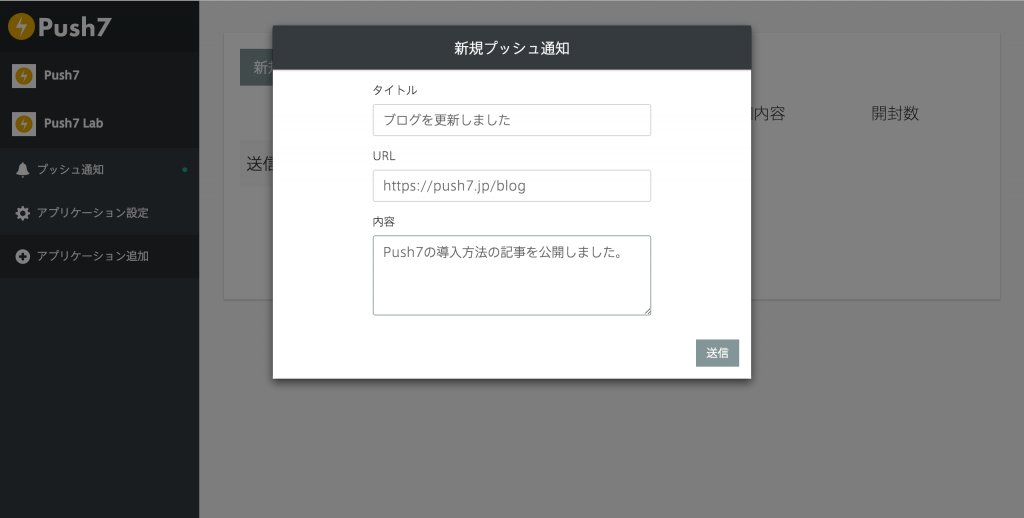
ダッシュボードのサイドバーより「プッシュ通知」を開き、「新規プッシュ通知」をクリックしてください。なお、プッシュ通知の送信には一人以上の購読者が必要となります。
- タイトル:通知のタイトル
- URL:クリック時に開くURL
- 内容:通知に表示される内容
の3つを入力し、「送信」をクリックすると、購読者に通知が送信されます。
次回からは複数回に分け、プラットフォーム別にプッシュ通知の送信を自動化していきます。